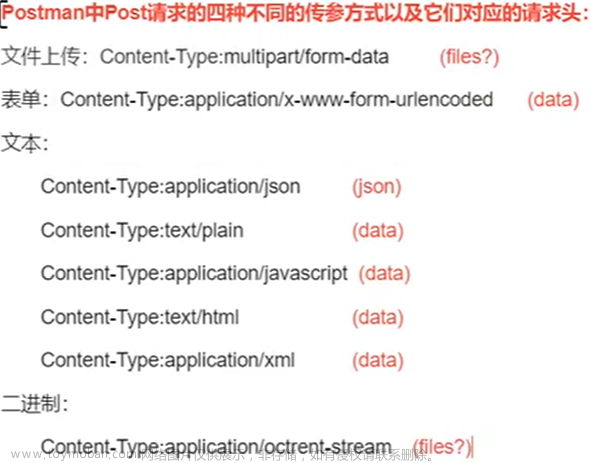前言
整个框架的开发及调通是在3月27日晚上22点完成,如下:

这篇文章真的是拖了太久了,久到我居然把代码部分完成后,彻底给忘了,这记性,真的是年纪大了!
框架的设计开发
1、框架搭建设计要素
- 日志&测试步骤
- 报告&失败截图
- 配置文件&数据源设计
- 公共函数&API封装
- 测试数据&参数化、解耦
- 测试套件&测试用例设计、组装
2、工程结构

3、日志
日志可以很好辅助我们定位问题,示例代码如下:
class LogUtils:
def __init__(self, log_path=log_path):
"""
通过python自带的logging模块进行封装
"""
self.logfile_path = log_path
# 创建日志对象logger
self.logger = logging.getLogger(__name__)
# 设置日志级别
self.logger.setLevel(level=logging.INFO)
# 设置日志的格式
formatter = logging.Formatter('%(asctime)s - %(filename)s [line:%(lineno)d] - %(levelname)s: %(message)s')
"""在log文件中输出日志"""
# 日志文件名称显示一天的日志
self.log_name_path = os.path.join(self.logfile_path, "log_%s" % time.strftime('%Y_%m_%d')+".log")
# 创建文件处理程序并实现追加
self.file_log = logging.FileHandler(self.log_name_path, 'a', encoding='utf-8')
# 设置日志文件里的格式
self.file_log.setFormatter(formatter)
# 设置日志文件里的级别
self.file_log.setLevel(logging.INFO)
# 把日志信息输出到文件中
self.logger.addHandler(self.file_log)
# 关闭文件
self.file_log.close()
"""在控制台输出日志"""
# 日志在控制台
self.console = logging.StreamHandler()
# 设置日志级别
self.console.setLevel(logging.INFO)
# 设置日志格式
self.console.setFormatter(formatter)
# 把日志信息输出到控制台
self.logger.addHandler(self.console)
# 关闭控制台日志
self.console.close()
def get_log(self):
return self.logger
4、数据源
这里我用的是Excel,示例如下:

示例代码如下:
class ExcelUtils(object):
@staticmethod
def get_element_Data():
"""
通过pandas读取excel中的数据,返回字典映射
"""
data_list = pd.read_excel(excel_path).values.tolist() # reading file
dict_elements = {}
for data in data_list:
dict_elements[data[0]] = data[1] + "," + data[2]
return dict_elements
可能评论区会有人说用yml、json、csv做数据源会更好,我不认同!
为什么用Excel做数据源?
- 所有的测试框架和测试工具,都应该以使用者角度考虑问题,以易用性和上手难度为先。
- 所有做测试工具及平台、测试框架,都是为他人服务,所以越简单,越好操作,更好,后期可以再优化、
- 上面做数据源,可能自我感觉技术上显得高大上,很牛逼,但是抱歉,使用者,根本不知道
yml、json是啥你怎么办,可以学,没错(互联网时代时间成本太昂贵了),不是不可能遇到,是因为最不可控的是使用者人群,不是吗?
框架的一开始设计很重要,所以整体的设计要清晰明了。
感动自己的实现不重要,而是被团队需要的实现,才会显得自己重要!
5、基础层
这里主要用于处理,元素对象和原生API的封装,部分代码示例如下图:


6、测试用例
在action层写测试用例,示例代码如下:
class PageAction(BasePage):
def order(self, taste: str):
"""
根据口味选餐
:param taste:
:return:
"""
# 将第一个五花肉石锅拌饭加入购物车
self.element_click("将第一个五花肉石锅拌饭加入购物车")
# 选择口味
self.element_click(taste)
# 确定选择
self.element_click("确定选择")
# 共选择份数
total = self.get_elementText("共选择份数")
return total
调用action层,执行测试用例,示例代码如下:
# -*- coding: utf-8 -*-
"""
# @Time : 2023/03/20 20:55
# @Author : longrong.lang
# @FileName: order_test.py
# @Software: PyCharm
# @Blog :https://www.cnblogs.com/longronglang/
# @Motto:ABC(Always Be Coding)
"""
import minium
from action.page_action import PageAction
@minium.ddt_class
class OrderTest(minium.MiniTest):
"""
测试登录功能
"""
pageAction = None
@minium.ddt_case(
{"taste": "蒜香味", "count": " 1 "},
{"taste": "姜葱味", "count": " 1 "},
{"taste": "盐焗味", "count": "3"}
)
def test_Order(self, value):
try:
self.pageAction = PageAction(self.mini, self.page)
total = self.pageAction.order(value["taste"])
self.assertEqual(total, value["count"])
except AssertionError as err:
self.pageAction.screen_shot()
self.fail(err)
7、测试报告
觉得minium的测试报告颜值还可以,还可以看到历史的,感觉还不错,如下:

失败有截图还有日志:


B站看运行效果:
https://www.bilibili.com/video/BV1Dk4y147Sn
写在最后
到此,关于minium系列暂时告一段路了,感谢大家对我的支持,觉得我的文章对您有帮助,请帮忙转发!文章来源:https://www.toymoban.com/news/detail-402464.html
我是六哥,后面还会陆续更新其他教程文章,还请继续关注我!文章来源地址https://www.toymoban.com/news/detail-402464.html
到了这里,关于腾讯出品小程序自动化测试框架【Minium】系列(七)测试框架的设计和开发的文章就介绍完了。如果您还想了解更多内容,请在右上角搜索TOY模板网以前的文章或继续浏览下面的相关文章,希望大家以后多多支持TOY模板网!